Page 1

Brugermanual
Käyttöoppaita | Uživatelské příručky | Felhasználói útmutatók
Instrukcje obsługi | Používateľské príručka |
™Á¯ÂÈÚ›‰ÈÔ ¯Ú‹Û˘
PÛÍÓ‚Ó‰ÒÚ‚Ó ÔÓθÁÓ‚‡ÚÂÎfl
Micro jukebox HDD085
HDD086
Page 2
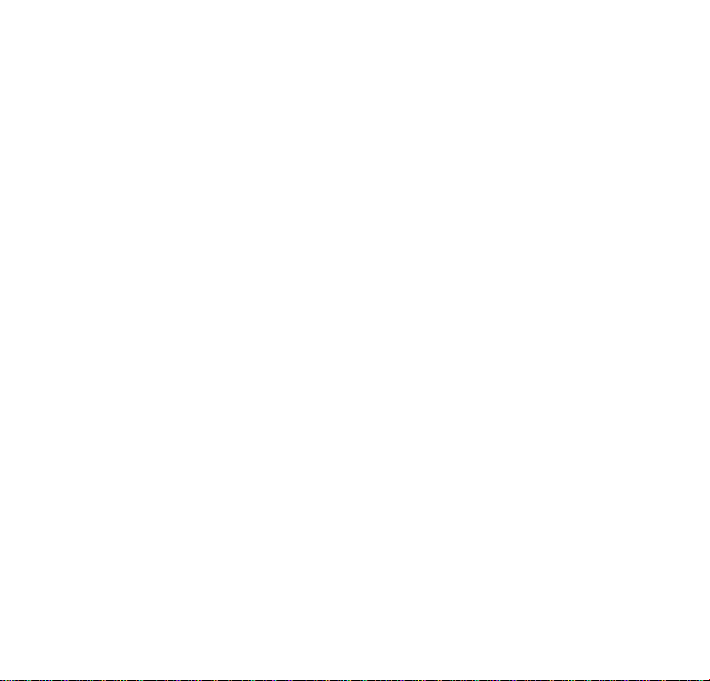
Segítségre van szüksége?
Kérjük, látogasson el a
www.philips.com/support
honlapra, ahol a segédanyagok teljes választékát érheti el, mint
a felhasználói kézikönyv, gyors oktatóanyag, a legújabb
szoftverfrissítések és a gyakran feltett kérdésekre adott
válaszok.
ii
Page 3
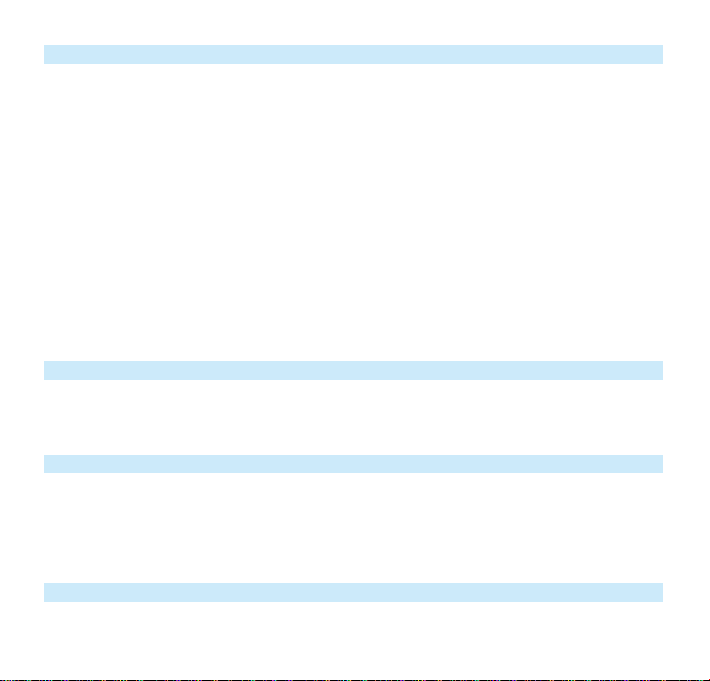
Country Helpdesk Tariff / min Keep ready
Europe
Belgium 070 253 010 €0.17 La date d’achat la référence et le numéro de série du produit
Denmark 3525 8761 Local tariff Forbrugeren’s indkøbsdato, type/model-og serienummer
Germany 0180 5 007 532 €0,12 Das Kaufdatum. Modellnummer und Serial nummer
Spain 902 888 785 €0,15 Fecha de compra e número del modelo e número de serie
Fecha de compra e número del modelo e número de serie
Fecha de compra e número del modelo e número de serie
Fecha de compra e número del modelo e número de serie
Greek 0 0800 3122 1223 Dxqem
Ireland 01 601 1161 Local tariff Date of Purchase. Model number and Serial number
Italy 199 404 042 €0.25 La data di acquisto, numero di modello e numero di serie
Luxemburg 26 84 30 00 Local tariff La date d’achat, la référence et le numéro de série du produit
Netherlands 0900 0400 063 €0.20 De datum van aankoop, modelnummer en serienummeret
Norway
2270 8250 Local tariff Datoen da du kjøpte produktet & modellnummer & serienummeret
Portugal 2 1359 1440 Local tariff A data de compra, número do modelo e número de série
A data de compra, número do modelo e número de série
Switzerland 02 2310 2116 Local tariff Das Kaufdatum und Modellnummer und Seriennummer
Sweden
France 08 9165 0006 €0.23 La date d’achat la référence et le numéro de série du produit
Finland 09 2290 1908 Paikallinen hinta Ostopäivä ja tarkka mallinumero ja sarjanumero
08 632 0016 Local tariff Inköpsdatum, modellnummer och serienummer
UK 0906 1010 017 £0.15 Date of Purchase, Model number and Serial number
Austria 0820 901115 €0.20 Das Kaufdatum. Modellnummer und Seriennummer
North America
Canada 1-800-661-6162 Free
(Francophone)
1-888-744-5477
(English / Spanish)
USA 1-888-744-5477 Free Date of Purchase, Model number and Serial number
Date of Purchase, Model number and Serial number
South America
Argentina 11 4544 2047 Local tariff
Brazil 0800 701 02 03
(Except Sao Paulo)
2121 0203
(Sao Paulo)
Free
Local tariff
Chile 600 744 5477 Local tariff
Mexico 01 800 504 6200 Free
Asia
China 4008 800 008 Local tariff Date of Purchase, Model number and Serial number
Hong Kong 2619 9663 Local tariff Date of Purchase, Model number and Serial number
Korea 02 709 1200 Local tariff Date of Purchase, Model number and Serial number
Ország Helpdesk Tarifa / min Legyen készen
Page 4
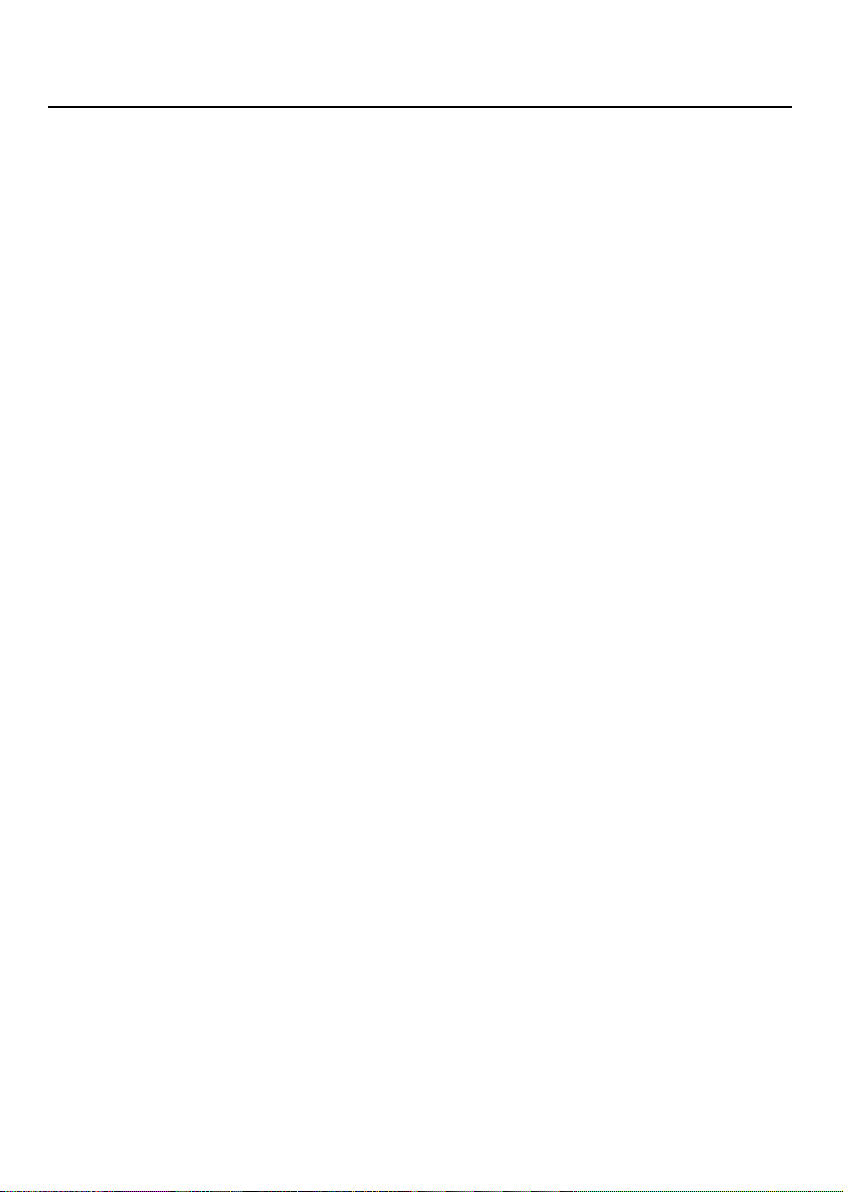
Tartalom
Üdvözöljük
Az új készülékéről .................................................................................................................................................................................................. 1
Mellékelt tartozékok .................................................................................................................................................................................................. 1
Regisztrálja a terméket............................................................................................................................................................................................ 1
További információ...................................................................................................................................................................................................... 1
Töltse fel az akkumulátort
Töltöttségi szint visszajelző.................................................................................................................................................................................... 2
Élvezd a használatát!
Bekapcsolás / Kikapcsolás ...................................................................................................................................................................................... 2
Kezelőszervek és csatlakozók áttekintése ................................................................................................................................................ 3
Főmenü ............................................................................................................................................................................................................................ 4
Navigáció............................................................................................................................................................................................................................ 4
Zenei üzemmód .......................................................................................................................................................................................................... 4
A kívánt zene keresése.......................................................................................................................................................................................... 5
Digitális zene átvitele a készülékre....................................................................................................................................................................6
Lejátszás .......................................................................................................................................................................................................................... 7
Lejátszási RnBciók.................................................................................................................................................................................................... 8-9
Rádió üzemmód*** .............................................................................................................................................................................................. 10
Hangfelvétel készítése ............................................................................................................................................................................................ 11
Felvételek lejátszása.................................................................................................................................................................................................. 12
Beállítások testreszabása .................................................................................................................................................................................... 13
Adatfájlok tárolása és szállítása a lejátszó segítségével ........................................................................................................ 14
Device Manager (Eszközkezelő) és Windows Media Player névjegye
Device Manager névjegye......................................................................................................................................................................................15
Windows Media Player névjegye ....................................................................................................................................................................15
Telepítse a Windows Media Player és Device Manager (Eszközkezelő) programokat............................................15
Windows Media Player 10
Műsorszámok keresése és hozzáadása minden meghajtón (a könyvtárhoz)....................................................................17
Műsorszámok és számlisták küldése a hordozható eszközre ..............................................................................................18-19
Műsorszám hozzáadása lejátszási listához ................................................................................................................................................20
Műsorszámok és lejátszási listák törlése ....................................................................................................................................................21
Műsorszám adatainak szerkesztése..................................................................................................................................................................22
Műsorszámok és lejátszási listák keresése ................................................................................................................................................23
I
Page 5
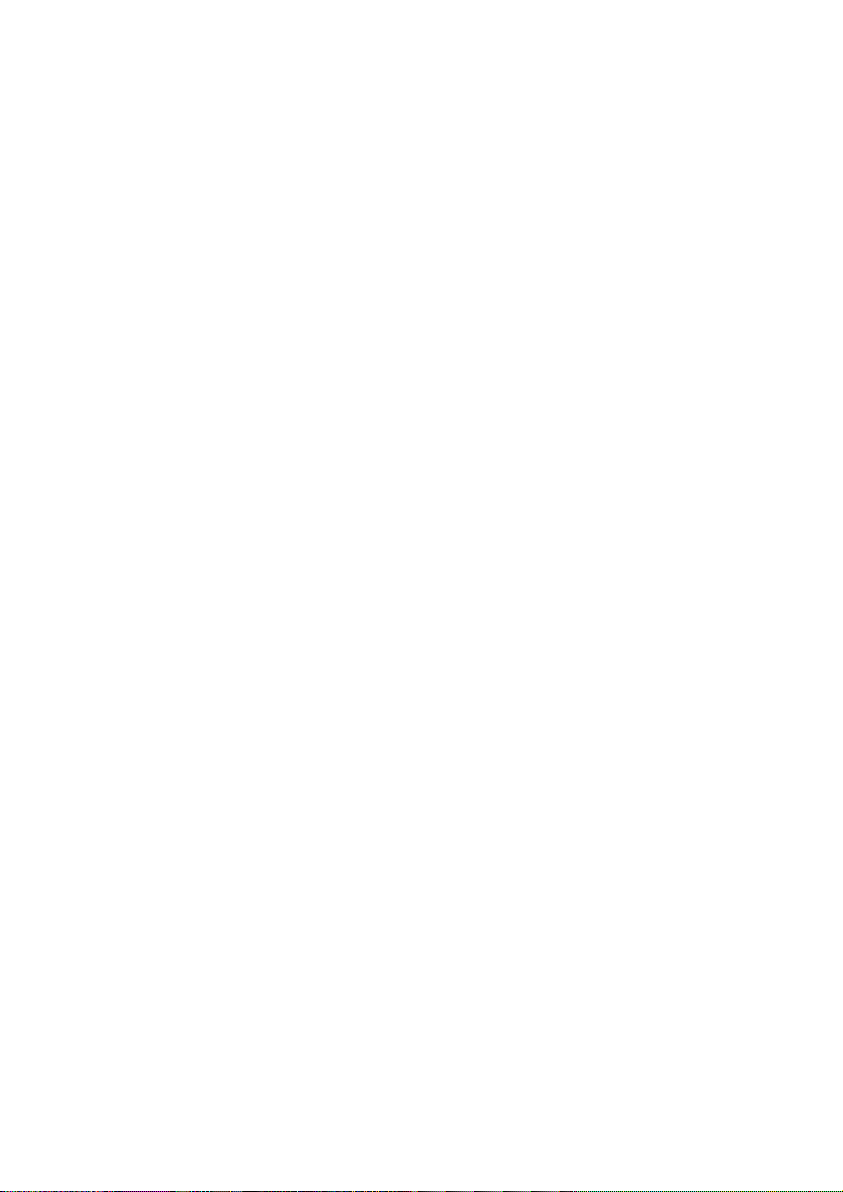
Frissítheti vagy helyreállíthat a Device Manager (Eszközkezelő)
Frissítések............................................................................................................................................................................................................................24
Firmwarefrissítés ............................................................................................................................................................................................................24
Eszköz javítása ................................................................................................................................................................................................................25
Hibaelhárítás ....................................................................................................................................................................................................................26
Biztonság és karbantartás
Karbantartás ................................................................................................................................................................................................................ 27
Üzemi és tárolási hőmérsékletértékek
................................................................................................................................................ 27
Fejhallgatók használata ........................................................................................................................................................................................ 27
Felhasználói jogokkal kapcsolatos tudnivalók ........................................................................................................................................ 28
Környezetvédelmi vonatkozások...................................................................................................................................................................... 28
Az elhasznált termék hulladékkezelése...................................................................................................................................................... 28
Módosítások, változtatások.................................................................................................................................................................................. 28
Műszaki adatok ............................................................................................................................................................................................................ 29
II
Page 6
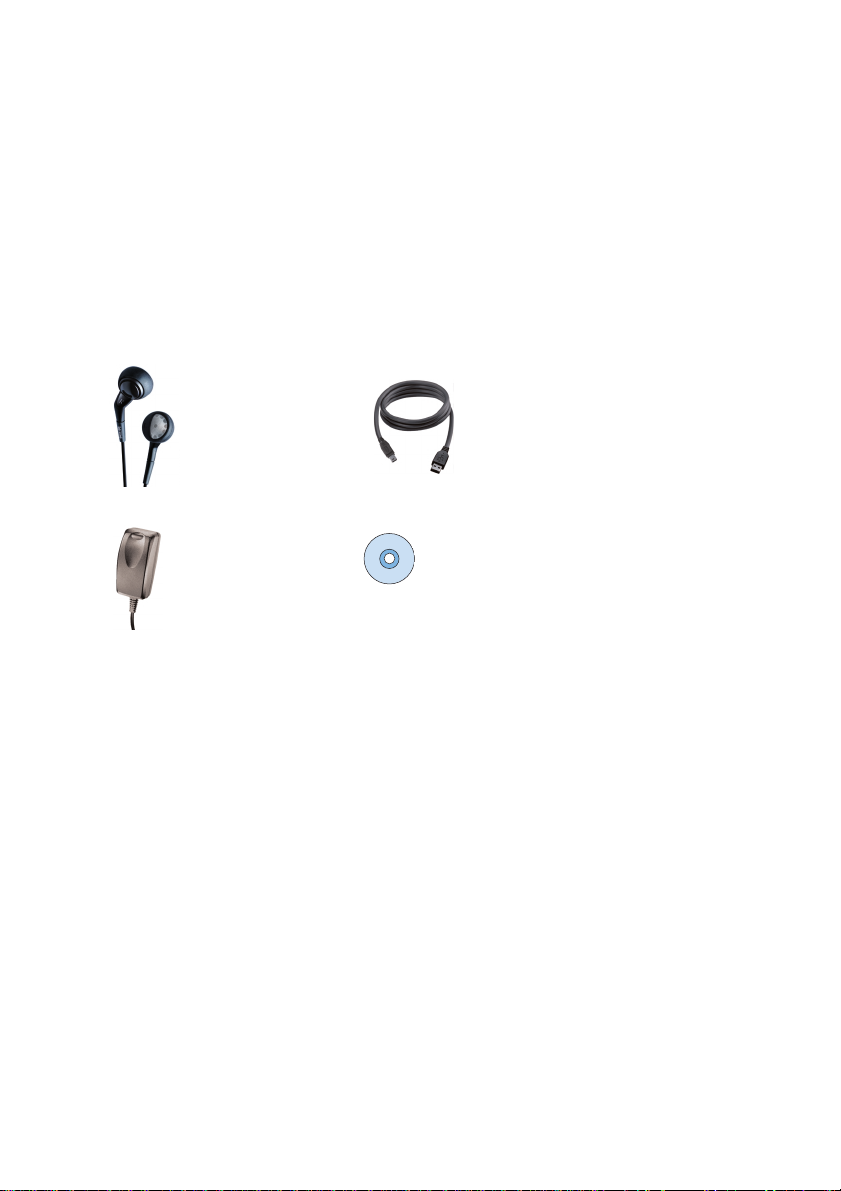
Üdvözöljük
Az új készülékéről
Az újonnan vásárolt termékkel a következőket teheti:
- MP3 és WMA lejátszása (lásd a MUSIC MODE részt)
- FM rádióadók hallgatása*** (lásd a RADIO MODE részt)
- Hangfelvétel (lásd a FELVÉTELEK KÉSZÍTÉSE c. részt)
*** Az FM rádió nem minden térségben kapható. Az FM rádió az európai változatoknál jelenleg nem
kapható.
Mellékelt tartozékok
fejhallgató USB-kábel
állítható feszültségű adapter USA számára: Az "Easy Start" 1. és 2. számú CD tartal-
ma: Windows Media Player program, ismertető, Philips
beépülő programmodul, illesztőprogram, kezelési kézikönyv,
gyakran feltett kérdések.
Regisztrálja a terméket
Mivel a termék szoftverfrissítése lehetséges, javasoljuk, hogy regisztrálja a terméket a
www.philips.com/register weboldalon, hogy minden ingyenes frissítésről a lehető
leghamarabb tájékoztathassuk.
További információ
Látogasson el a következő weboldalra: www.philips.com/support / www.usasupport.philips.com (USA
lakosoknak) ahol a termék nevének megadása után az alábbiakkal kapcsolatban kap felvilágítást:
- Oktatóprogramok
- GY.F.K., Gyakran feltett kérdések
- A legújabb felhasználói útmutatók
- A legfrissebb számítógépes szoftverletöltések
- Firmware-frissítési fájlok
A típusszám a termék hátulján található. A sorozatszám a termék alján található.
1
Page 7
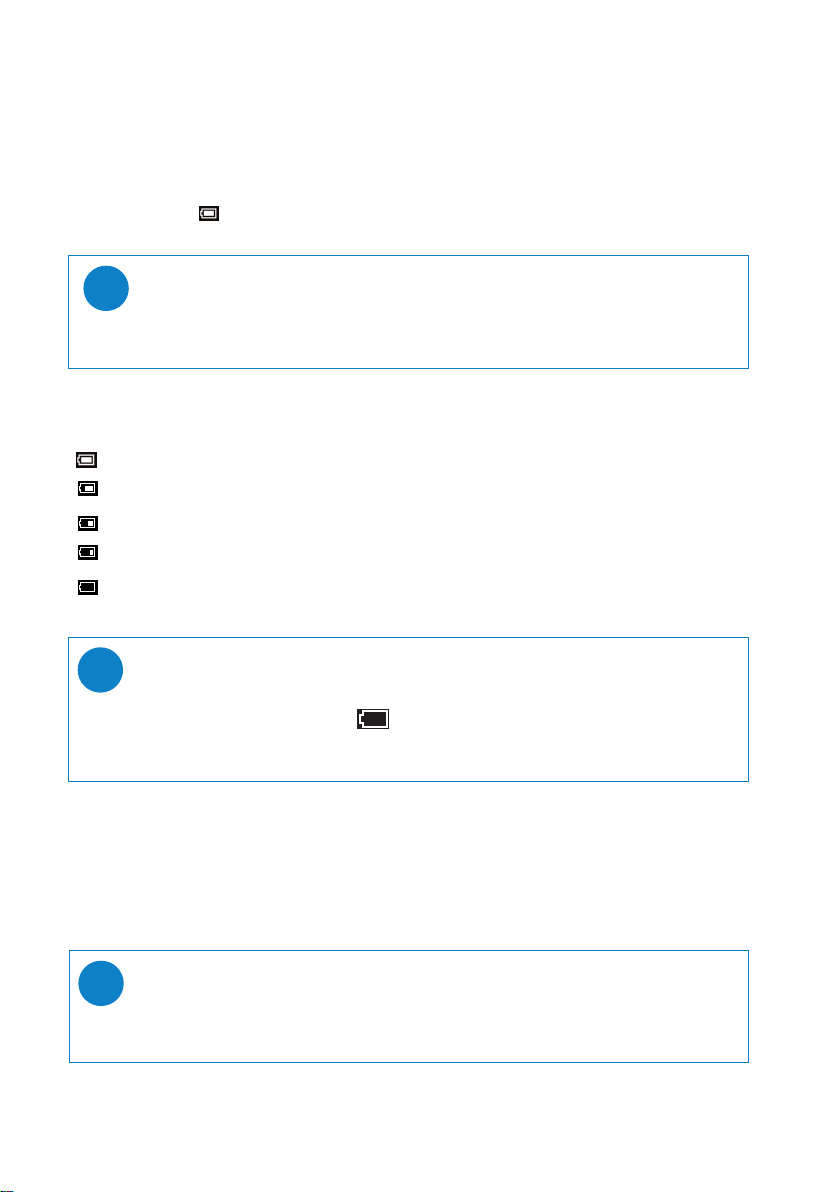
Töltse fel az akkumulátort
Csatlakoztassa a mellékelt állítható feszültségű adaptert / töltőt a készülék 5V DC
feliratú aljzatába, majd csatlakoztassa egy normál fali csatlakozó aljzatba.
A 100%-os teljesítmény eléréséhez töltse az akkumulátort 4 órán keresztül. Gyors töltés
(70%): 1 óra. A készülék akkor van teljesen feltöltve, ha a töltést jelző animáció leáll, és
megjelenik az ikon .
TIPP
✔
Készülékét feltöltheti akkor is, ha az a mellékelt USB-kábellel.
Csatlakoztassa készülékét a számítógéphez a mellékelt USB-kábellel.
Töltöttségi szint visszajelző
A kijelzőn megnézheti az akkumulátorok megközelítő töltöttségi szintjét.
Teljes töltöttség
Az akkumulátor kétharmad részig feltöltve
Az akkumulátor félig feltöltve
Alacsony akkuszint
Akkumulátor lemerült
TIPP
✔
Ha az akkumulátorok hamarosan lemerülnek, akkor a képernyőn villogni kezd az
akkumulátor lemerülését jelző . A készülék kikapcsolás előtt megőrzi az
összes beállítást és a befejezetlen felvételeket.
Élvezd a használatát!
Bekapcsolás / Kikapcsolás
Bekapcsolás: Nyomja le és tar tsa lenyomva a 2;-es gombot, amíg az nyitóképernyő meg nem jelenik.
➔Rövid ideig megjelenik a PHILIPS nyitóképernyő.
Kikapcsolás: Nyomja le és tar tsa lenyomva a 2;-es gombot ismét, amíg a készülék le nem áll.
TIPP
✔
A készülék automatikusan kikapcsol, ha nem végez műveletet, és 10 percen
keresztül nem játszik le zenét. A következő bekapcsoláskor az utolsó lejátszási
állapot / képernyő áll vissza.
2
Page 8

Kezelőszervek és csatlakozók áttekintése
1 USB kábel csatlakozó aljzat
2 p Fejhallgató csatlakozó
3 5V DC Egyenáramú töltőcsatlakoz
4 HOLD tolókapcsoló A gombok lezárásához
5 LCD kijelző Dinamikusan jeleníti meg a menüt, az opciókat
6 VIEW Átkapcsolás a főmenü, a könyvtár és a lejátszási képernyők között
7 3 / 4 Görgetés, gyorsgörgetés, lejátszási mód gyors elérése és 3 / 4
J( / § Gyors vissza/gyors előre; léptetés az előző vagy a következő számra,
y 2; Ki/be kapcsolás és lejátszás/szünet;
8 Nyakszíj befűző fül
9 Hangerő + / - Hangerő szabályozása
0 REC Hangfelvétel elindítása vagy leállítása
! PLAYLIST Aktuális zeneszám hozzáadása a Kedvencekhez
@ MIC Microphone
# A típusszám a termék
$ A sorozatszám a termék
és a zeneszámra vonatkozó információkat
1 szinttel fel/le
3
Page 9
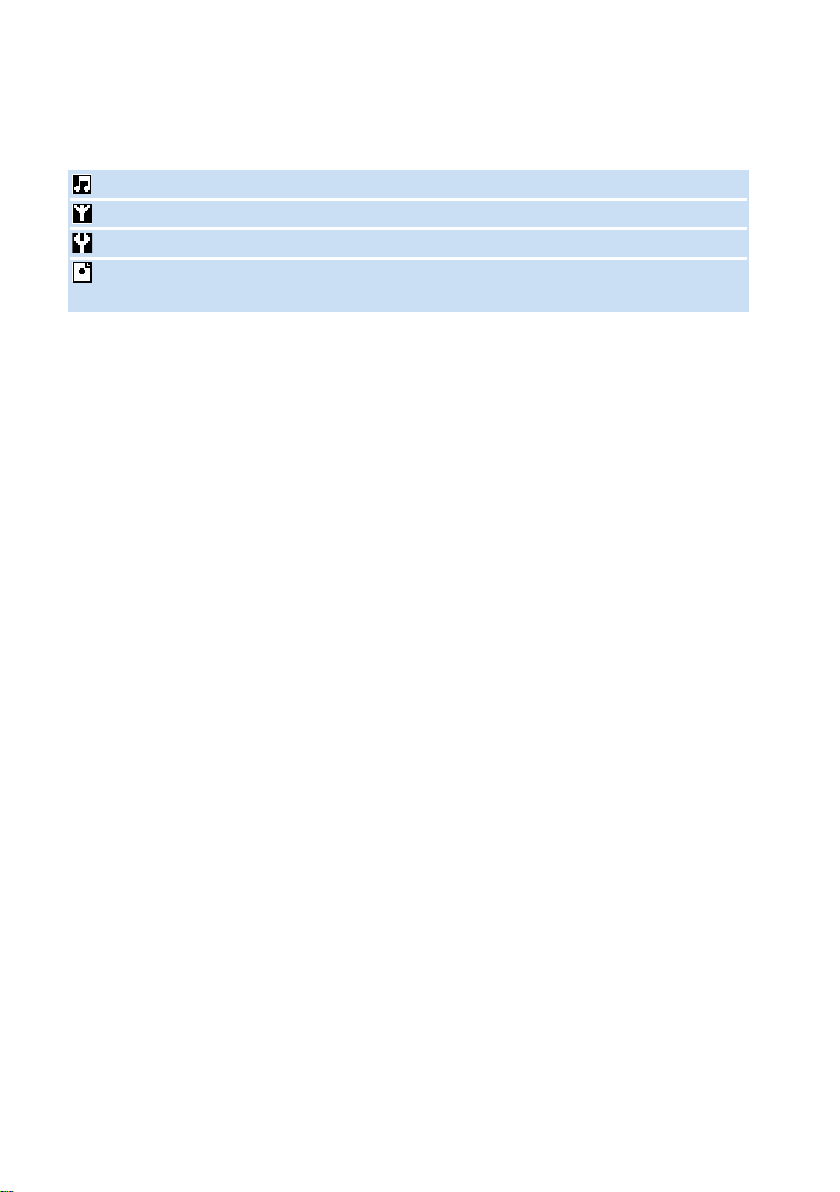
Főmenü
A készülék bekapcsolásakor megjelenik a FŐMENÜ.
Zene ezt a lehetőséget kijelölve a digitális zeneszámokat játsza le.
Rádió*** ezt a lehetőséget kijelölve a beállított rádióállomásokat hallgathatja.
Beállítások ezt a lehetőséget kijelölve az eszköz beállításait végezheti el.
Felvételek ezt a lehetőséget kijelölve felvételeit játszhatja le, szerkesztheti új
*** Az FM rádió nem minden térségben kapható. Az FM rádió az európai változatoknál jelenleg
nem kapható.
felvételeket készíthet
Navigáció
A készülék intuitív menürendszerrel segíti a különféle beállítások módosítását és a parancsok
kiadását. A menükben a 3-as, 4-as, J(-as, §-as gombokkal böngészhet. Választását a 2;-as
gombbal erősítse meg.
Zenei üzemmód
Elhelyeztünk néhány zeneszámot a eszközt, hogy kézheszvételkor azonnal élvezhesse a
zenét. A mellékelt zenekezelő program segítségével zenei gyűjteményt is átvihet a
számítógépéről erre a készülékre.
(lásd a DIGITÁLIS ZENE ÁTVITELE A KÉSZÜLÉKRE részt)
4
Page 10
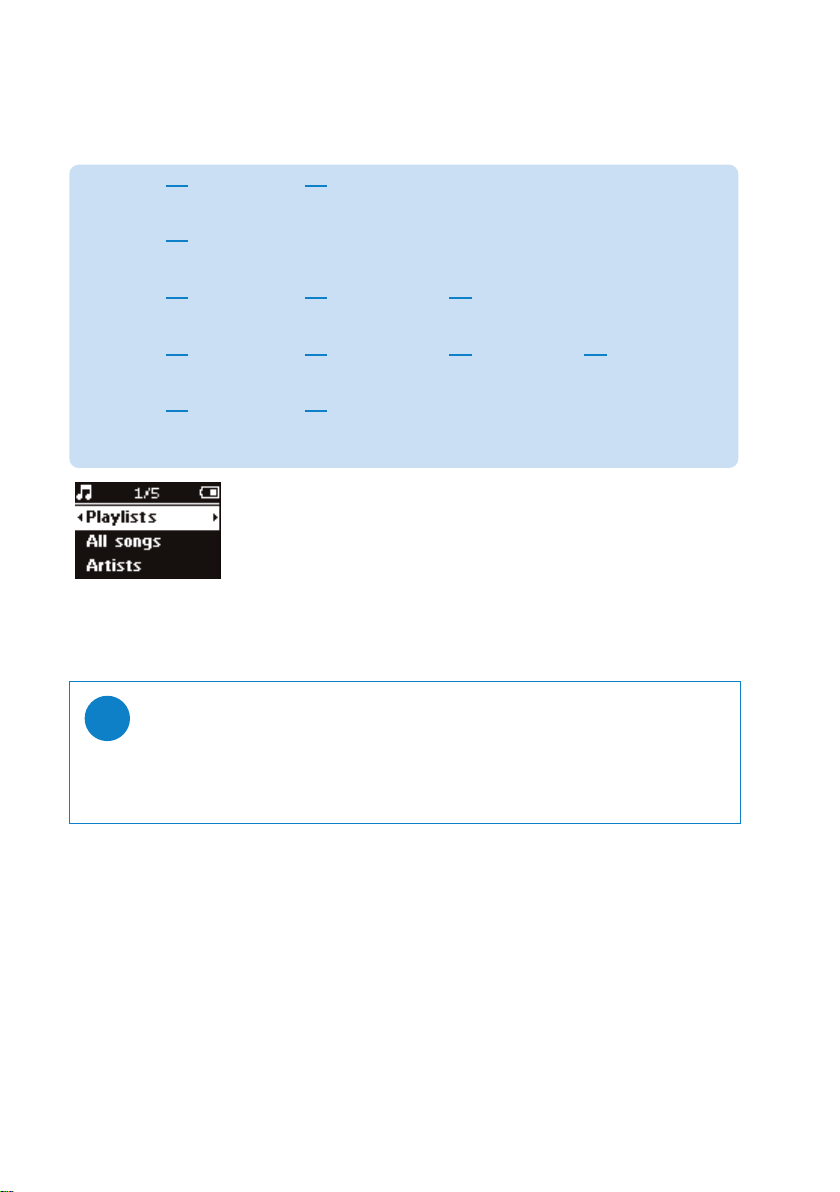
A kívánt zene keresése
1 A gyökérmenüben nyomja meg a 2 gombot, ha zenei üzemmódba szeretne lépni.
A zenemód bevitelével az alábbi megjelenítési lehetőségek közül választhat:
Lejátszási listák Lejátszási lista
Minden szám Ábécé sorrendbe
Előadók
Műfajok Ábécé sorrendbe
Albumok Ábécé sorrendbe
gyűjtemények
rendezett számok
Ábécé sorrendbe
rendezett előadók
rendezett műfajok
rendezett albumok
Műsorszámok listázása időrendben, vagy lejátszási
gyakoriság szerint.
(További információ található a SPECIÁLIS
LEJÁTSZÁSI RnBCIÓK részben.)
Ábécé sorrendbe
rendezett albumok
Ábécé sorrendbe
rendezett előadók
Műsorszámok - album
szerinti sorrendbe
rendezve
Műsorszámok album szerinti
sorrendbe rendezve
Ábécé sorrendbe
rendezett albumok
2 A lehetőségeket felfelé a 3-as , lefelé pedig a 4-as gombbal görgetheti.
A következő szintre a §-as , az előző szintre pedig az J(-as gombbal válthat.
3 A kiválasztott zeneszám lejátszásához nyomja meg a 2; gombot.
TIPP
✔
Nyomja meg és tartsa nyomva a 3-as illetve 4-as gombot a zenelisták gyors
görgetéséhez (SuperScroll). Kinagyított kezdőbetűk jelennek meg, amint gyorsan
görget a számok között. Engedje fel a gombokat, amikor elér a kívánt kezdőbetűhöz.
Műsorszámok album szerinti
sorrendbe rendezve
5
Page 11
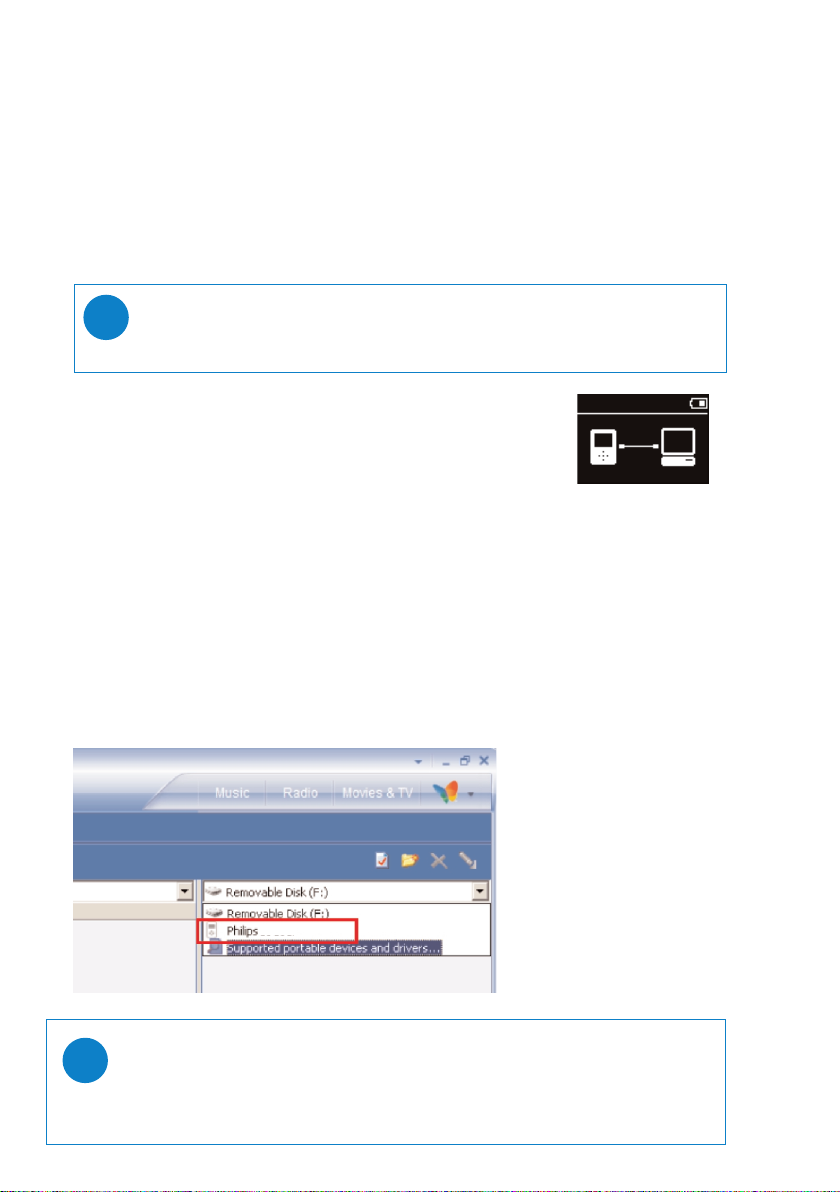
Digitális zene átvitele a készülékre
Mielőtt MP3 vagy WMA gyűjteményét a Windows Media Playerrel lejátszhatná
készülékén, a következők szerint telepítenie kell a Windows Media Player 10
és a Device Manager programokat:
Philips Device Manager és Windows Media Player telepítése
1 Helyezze a mellékelt CD-lemezt számítógépe CD-ROM meghajtójába.
2 Kövesse a képernyőn megjelenő utasításokat a Philips Device Manager és
Windows Media Player telepítéséhez.
TIPP
✔
USA számára: Először az Easy start CD-t, majd ezt követően a "GoGear szoftver
és felhasználói kézikönyvek" CD-t kell telepíteni.
Csatlakoztassa a készüléket a számítógéphez
1 Csatlakoztassa készülékét a számítógéphez a mellékelt USB-kábellel.
Mihelyt csatlakoztatta a készüléket, megjelenik az USB kapcsolat
animációja.
2 Az USB kapcsolaton keresztül fájlokat rendezhet és zeneszámokat
tölthet át készülékére.
Fájlok rendezése és zenék áttöltése Windows Media Player 10 programmal.
1 Indítsa el a Windows Media Player alkalmazást a Windows Asztalról vagy a
Start menüből!
2 Fájlok áttöltéséhez a számítógépről a készülékre kattintson a Sync(Szinkronizálás) fülre.
3 Az Items to Copy (Másolandó elemek) legördülő listájában kattintson a
lejátszási listára, kategóriára vagy egyéb, másolni kívánt elemre.
4 Törölje a jelölőnégyzeteket azoknál az állományoknál, amelyekről nem
kíván másolatot készíteni!
5 Az Items on Device (Elemek az eszközön) legördülő listájában jelölje ki a készüléket,
amelyre fájlokat kíván másolni. pl. Philips*-t!.
6 Kattintson a Start Sync (Szinkronizálás indítása) gombra!
*válassza a Philips
TIPP
✔
Zenei anyagok WMP 10 segítségével történő rögzítéséről részletesebben a Windows
Media Player szekció Help> Tartalom szinkronizálása eszközökkel c. menüpont alatt
olvashatsz.
6
Page 12

Lejátszás (felvételek lejátszása közben is
lehetséges)
A 2;-es; 3-es, 4-es, J(-es, és §-es gombok több RnBcióval rendelkeznek. Működésük attól
függ, hogy a gombot egyszer nyomja meg, vagy pedig megnyomja és nyomva tartja.
Zene lejátszása közben a következőket teheti:
Alapműveletek Használandó kezelőszervek Kijelzések a
Zene szüneteltetése Lejátszás közben nyomja
meg a 2; gombot
Előző vagy következő Nyomja meg az § gombot
műsorszám lejátszása
Előző vagy következő Nyomja meg kétszer a következőt: J(
műsorszám lejátszása
képernyőn
Keresés előre Nyomja le félig és
Keresés visszafelé Nyomja le félig és tartsa
Hangerőszabályzás Volume(Hangerő) + / -
Hozzáadás a Kedvencek Playlist
lejátszási listához
Átváltás a Play (Lejátszás) és View(Nézet)
Könyvtár képernyők menük között*
TIPP
✔
Egy kijelölt műsorszámon a MUSIC (ZENE) könyvtár böngészése közben
is megnyomhatja a PLAYLIST (Lejátszási lista) gombot.
tartsa nyomva §
nyomva J(
*A funkciók megtekintése kizárólag zene lejátszása vagy rádió használata közben lehetséges. Bejelentkezni a
menübe, illetve kijelentkezni belŒle kizárólag zeneszám lejátszása, felvétel vagy rádió használata közben
lehetséges.
7
Page 13

Lejátszási RnBciók
Lejátszási mód
Készülékén a zenék véletlenszerű Shuffle (Keverés) és/vagy ismételt Repeat (Ismétlés)
lejátszását is beállíthatja.
Lejátszási módok megváltoztatása
1 A Főmenüben válassza a Settings(Beállítások) lehetőséget.
2 A görgetőelemek segítségével válasszon a következő lehetőségek közül.
Nyomja meg a 2;-es gombot választása megerősítéséhez. Kijelölt parancs
visszavonásához nyomja meg a 2; gombot.
Lejátszási mód Shuffle(Véletlen) Repeat(Ismétlés)
Shuffle On(Be) Off(Ki)
(Véletlen)
Repeat Off(Ki) On(Be)
(Ismétlés)
TIPP
✔
Lejátszás közben a 3 / 4-es gomb megnyomásával érheti el a fenti lejátszási módokat.
8
Page 14

Lejátszási RnBciók
hangszínszabályozó
Úgy is beállíthatja a készüléket, hogy különböző hangszínszabályozókkal (EQ) játssza
le a zeneszámokat
Hangszínszabályozók megváltoztatása
1 A Főmenüben válassza a SETTINGS > hangszínszabályozó.
2 A görgetőelemek segítségével válasszon a Rock, RnB, Electronica, a HipHop, Classical
(Klasszikus), Jazz vagy Off (Ki) lehetőségek közül.
TIPP
✔
A hangszínszabályzó beállításait zene lejátszása közben a 4-es gomb
megnyomásával módosíthatja.
Introscan(Belehallgatás)
Az Introscan RnBcióval a számok első 10 másodpercét hallgathatja meg.
1 Lejátszás közben nyomja meg a 4-es gombot. Válassza az Introscan (Belehallgatás)
RnBciót.
2 A készülék lejátssza a (lejátszóképernyő megnyitásakor) kiválasztott műsorszámok
első 10 másodpercét.
3 Nyomja meg újra a 4-es gombot az Introscan RnBció bezárásához.
TIPP
✔
A 2;-es gomb egyszeri megnyomásával a teljes zeneszámot lejátszhatja.
KEDVENCEK
Kedvenc zeneszámai, albumai, előadói és műfajai hozzáadásával saját lejátszási listát készíthet.
1 Lejátszás közben nyomja meg a "PLAYLIST (LEJÁTSZÁSI LISTA)" gombot;
a szám megjelenik KEDVENCEK között.
2 A KEDVENCEK között szereplő számok törléséhez válassza a MUSIC > PLAYLISTs >
MY PLAYLIST > Clear MY PLAYLIST.(ZENE > Lejátszási listák > KEDVENCEK >
KEDVENCEK törlése) menüpontokat.
LEGGYAKRABBAN LEJÁTSZOTT ZENÉK
A készülékén folyamatosan elérhető lejátszási listával a leggyakrabban lejátszott dalokat játszhatja le.
1 A Főmenüben válassza a MUSIC > PLAYLISTs >MY MOST PLAYED (ZENE >
Lejátszási listák > LEGGYAKRABBAN LEJÁTSZOTT ZENÉK) lehetőségeket.
2 A leggyakrabban lejátszott zenék listájáról a görgetőelemek segítségével választhat zenéket.
9
Page 15

Rádió üzemmód***
Saját FM régió kiválasztása***
1 Csatlakoztassa fejhallgatóját készülékéhez. A beállítások üzemmód megnyitásához válassza a
főmenüből a SETTINGS (BEÁLLÍTÁSOK) menüpontot.
2 Válassza az Advanced > Radio settings (Speciális RnBciók > Rádióbeállítások)
lehetőséget. Válassza ki a kívánt lehetőséget a görgetőelemekkel. Választását a § -es
gombbal erősítse meg.. Kijelölt parancs visszavonásához nyomja meg a § to deslect a
checked option.
*** Az FM rádió nem minden térségben kapható. Az FM rádió az európai változatoknál jelenleg
nem kapható.
Régió Frekvenciasáv Hangolási lépések
USA 87.5 - 108 MHz 0.1 MHz
Európa és egyéb külföld 87.5 - 108 MHz 0.05 MHz
Automatikus hangolás
1 A rádiómód bekapcsolásához a főmenüből válassza a
RADIO (RÁDIÓ) menüpontot.
2 Az adott körzetben legerősebb jelű rádióállomás megtalálását és
elmentését az Automatikus beállítás funkcióval végezheti.
1. A Főmenüben válassza a "Settings" (Beállítások) lehetőséget.
2. Válassza az "rádió" és válassza az "Automatikus hangolás"
Rádióállomás meghallgatása
1 A rádiómód bekapcsolásához a főmenüből válassza a
RADIO (RÁDIÓ) pontot.
2 A J( gomb megnyomásával felfelé, a § gombbal lefelé
görgetheti az előre beállított állomásokat.
Kézi hangoláse
1 Rádióállomás lépésenkénti beállításhoz nyomja meg a(z) 3 vagy a(z) 4 gombot a
rádióképernyőn. A képernyőn megjelenik a frekvencia változása.
2 A következő/előző állomás kereséséhez tartsa lenyomva a(z) 3 vagy a(z) 4 gombot.
3 A beállított állomás mentéséhez nyomja meg a 2; gombot
10
Page 16

Hangfelvétel készítése
Előkészületek felvételek készítéséhez
1 A Beállításmód bekapcsolásához a főmenüből válassza a SETTINGS pontot.
2 Felvétel előtti beállításokhoz válassza a BEÁLLÍTÁSOK > Speciális funkciók lehetőséget
Nyomja meg a §-es gombot a választás megerősítéséhez.
Hangfelvétel készítése
1 Győződjön meg arról, hogy nem rádió üzemmódban van a készülék.
2 Nyomja le félig és tartsa nyomva REC
másodpercig! gombot a hangfelvétel indításához.
➔ A készülék a felvételi állapotot mutatja.
3 Nyomja meg ismét a REC gombot a hangfelvétel
befejezéséhez.
➔ A készülék a mentési állapotot mutatja. A készülék menti
a hangfelvételt (fájlnév = recordings > mic >DDMM MIC
xxx.wav; xxx = a felvétel száma).
TIPP
✔
Maximum 200 felvételt készíthet. Az ezután készített felvételek felülírják
az első, majd sorrendben a többi felvételt. Az adatvesztés elkerülése
érdekében készítsen biztonsági másolatot az előzőleg eltárolt felvételekről.
(további részletekért lásd a következő oldalt)
gombot 3
11
Page 17

Felvételek lejátszása
A felvételeket a RECORDING (FELVÉTEL) könyvtárban találja.
Felvételek keresése
1 A gyökérmenüben válassza a RECORDING menüpontot a felvételek könyvtárába
való belépéshez. Miután belépett a felvételek könyvtárába, az alábbi lehetőségek
közül választhat:
Felvételek Mikrofonfelvételek
2 A lehetőségeket felfelé a 3-as, lefelé pedig a 4-es gombbal görgetheti.
A következő szintre a §-es, az előző szintre pedig az J(-es gombbal válthat.
3 A kiválasztott zeneszám lejátszásához nyomja meg a 2;-es gombot.
Felvételek áttöltése a számítógépre
1 Csatlakozzon a számítógépre.
2 A Windows Intézőben válassza ki az eszközt.
3 A felvett zeneszámok a Média/Felvételek mappában találhatóak.
4 Másolja át a fájlokat a kívánt helyre.
Felvételek törlése
1 A Főmenüben válassza a Recordings > MIC recordings > Delete all.
2 Nyomja meg az 2; -es gombot.
Kronológiai sorrendbe
rendezett felvételek
TIPP
✔
A felvételek ugyanúgy játszhatók le, mint a MUSIC könyvtárban lévő számok.
(lásd a MUSIC MODE részt)
12
Page 18

Beállítások testreszabása
1 A Beállításmód bekapcsolásához a főmenüből válassza a SETTINGS pontot.
2 A görgetőelemek segítségével válasszon a következő lehetőségek közül.
Nyomja meg a §-es gombot a választás megerősítéséhez. Kijelölt parancs
visszavonásához nyomja meg a § gombot.
3 A következő beállításokat végezheti el
4 nyomja meg és tartsa lenyomva az J(-es gombot a menüből való kilépéshez.
TIPP
✔
- Az eszköz kijelzőjén megjelennek a különböző beállításokhoz tartozó lehetőségek..
- A rendelkezésre álló beállítások a választott módtól függnek.
Beállítás Beállítási opciók
Shuffle(Véletlen) Be / Ki
Repeat(Ismétlés) Be / Ki
Smart Save(Energiatakarékosság) Be / Ki
RÁDIÓ
Automatikus hangolás
Rádióbeállítások*** USA / Európa és Japán
DBB Be / Ki
Hangszínszabályozó Rock, RnB, Electronica, a HipHop, Classical (Klasszikus),
Háttérvilágítás 5 másodperc / 10 másodperc / 30 másodperc / Ki
Kontraszt 1 - 6. szint (
Language(Nyelv) Angol, Francia, Német, Spanyol, Olasz, Portugál (brazíliai),
Elalváskapcsoló 15 perc / 30 perc / 60 perc / Ki
Gyári beállítások Gyári beállítások visszaállítása
Információ Szabad terület
Speciális RnBciók
Smart Hide Ki / 1 / 2 / 3 / 4
*** Az FM rádió nem minden térségben kapható. Az FM rádió az európai változatoknál jelenleg
nem kapható.
TIPP
✔
- A Smart save RnBció az akkumulátor energiatakarékos módja. Bizonyos
beállítások kiválasztásával, vagy azok kiválasztásának megszüntetésével segíti
az akkumulátor optimális teljesítményét.
- A Smart Hide RnBció a könyvtár bizonyos adatait rejti el. A Smart Hide
segítségével gyorsabban megtalálhatja a keresett tartalmat, mivel az elrejti az
előadók és az albumok címét, ha a megadott számnál kevesebb zeneszámuk
található a könyvtárban.
A Smart Hide 1 elrejti az előadók és az albumok címét, ha csak 1 zeneszámuk
található a könyvtárban.
A Smart Hide 2 elrejti az előadók és az albumok címét, ha csak 2 zeneszámuk
található a könyvtárban.
A Smart Hide 3 elrejti az előadók és az albumok címét, ha csak 3 zeneszámuk
található a könyvtárban.
A Smart Hide 4 elrejti az előadók és az albumok címét, ha csak 4 zeneszámuk
található a könyvtárban.
(az alapértelmezett opciók vastagon szedve)
Jazz vagy Off (Ki) lehetőségek közül
Alaphelyzet
Holland, Svéd, Kínai (egyszerűsített), Kínai (hagyományos),
Japán, Koreai
: 4)
13
Page 19

Adatfájlok tárolása és szállítása a lejátszó
segítségével
A lejátszóval lehetséges adatfájlokat tárolni és szállítani, miután átmásolta azokat a lejátszó
Data (Adat) mappájába a Windows Intéző segítségével. Az adatfájlokat be kell másolni a
lejátszón található adatmappába.
14
Page 20

Device Manager névjegye
A Device Manager (Eszközkezelő) segítségével néhány kattintással
frissítheti vagy helyreállíthatja az eszközt.
Windows Media Playernévjegye
E díjnyertes szoftverrel könnyen konvertálhatja a zenei CD-ket MP3 fájlokká, kezelheti
digitális zenegyűjteményét, és zenét másolhat hordozható eszközre.
Telepítse a Windows Media Player és
Device Manager (Eszközkezelő) programokat
1 Helyezze be a tartozékként kapott CD-lemezt számítógépe CD-ROM meghajtójába.
2 A telepítés befejezéséhez kövesse a képernyőn megjelenő utasításokat.
3 Windows 2000 operációs rendszer esetén telepítsd a WMP 9, Windows XP esetén pedig WMP
10 programot.
4 A megjelenő ablakba írja be a szükséges adatokat.
TIPP
✔
USA számára: Először az Easy start CD-t, majd ezt követően a Philips GoGear
CD-t kell telepíteni.
15
Page 21

Windows Media Player indítása 10
1 Csatlakoztassa az eszközt a számítógéphez a mellékelt USB-kábellel.
Az USB-csatlakozás képernyője automatikusan megjelenik
TIPP
✔
Az USB-port pontos helyének leírását a számítógép kézikönyvében találja meg.
Keresse meg a számítógép feldolgozóegységén az USB-jelet.
2 Windows Media Player indítása
16
Page 22

*A kijelzőn megjelenő tartalom a használattól függ.
Műsorszámok keresése és hozzáadása
minden meghajtón (a könyvtárhoz)
1 Válaszd a File menüt. Kattints a Hozzáadás a könyvtárhoz >
Keresés a gépen menüpontra.
2 A mappát, melyhez az új elemet hozzáadni kívánod, a
Tallózás gombra kattintva választhatod ki.
3 A párbeszédpanelen add meg a szükséges információkat,
majd kattints a Keresés gombra
4 A fájlok bekerülnek a könyvtárba.
17
Page 23

Műsorszámok és számlisták küldése a
hordozható eszközre
TIPP
✔
Egyszerűen csatlakoztassa a készüléket a számítógéphez, válassza ki a kívánt
szinkronizálási módot, s már készen is áll a könyvtár szinkronizálására.
Válasszon szinkronizálási módot:
Automatikus. Ha ezt a lehetőséget választja, a lejátszó a számítógéphez történő
csatlakoztatáskor, vagy a szinkronizálási beállítások megváltoztatásakor szinkronizálja
a zeneszámokat. A lejátszó elegendő hely esetén a teljes könyvtárat szinkronizálja,
ellenkező esetben a kedvenc zeneszámokkal kezdi.
Manuális. Ha ezt a lehetőséget választja, valahányszor változtatásokat kíván eszközölni a
készüléken, k i kell választania a szinkronizálni kívánt fájlokat, illetve lejátszási listákat.
1 Kattints a Szinkron gombra.
Az Items to Copy (Másolandó elemek) panel legördülő listájában kattintson a
2
lejátszási listára, kategóriára vagy egyéb, másolni kívánt elemre. Törölje a
jelölőnégyzeteket azoknál a fájloknál, amelyekről nem kíván másolatot készíteni.
18
Page 24

3 Az Items on Device (Elemek erre a készülékre) panel legördülő listájában kattintson a
készülékre, amelyre fájlokat kíván másolni. pl. Philips, Törölje a jelölőnégyzeteket azoknál a
fájloknál, amelyekről nem kíván másolatot készíteni.
4 Kattintson a Start Sync gombra
TIPP
✔
Zenei anyagok WMP 10 segítségével történő rögzítéséről és átviteléről
bővebben a Windows Media Player Súgó menüpont > Tartalom
szinkronizálása eszközökkel c. menüpont alatt olvashatsz.
19
Page 25

*A kijelzőn megjelenő tartalom a használattól függ.
Műsorszám hozzáadása lejátszási listához
1 Kattintson egy tételre a kijelöléshez.
2 Jobb egérgombbal kattints a rögzíteni kívánt elemre, majd válaszd
a Hozzáadás > További lejátszási lista menüpontot.
3 A megjelenő Hozzáadás lejátszási listához ablakban válassz ki egy
lejátszási listát, vagy hozz létre újat
4 A választott tétel ezután bekerül a kijelölt lejátszási listába
TIPP
✔
Ha több tételt szeretne kiválasztani, tartsa nyomva a <Ctrl> gombot a billentyűzeten.
Egymást követő tételek kiválasztásához válassza ki az első tételt, majd a <Shift>
billentyű nyomva tartása közben kattintson az utolsó tételre.
20
Page 26

*A kijelzőn megjelenő tartalom a használattól függ.
Műsorszámok és lejátszási listák törlése
1 Kattintson egy tételre a kijelöléshez.
2 Törléshez jobb egérgombbal kattints a megfelelő elemre,
majd válaszd a Törlés menüpontot.
TIPP
✔
Ha több tételt szeretne kiválasztani, tartsa nyomva a <Ctrl> gombot a billentyűzeten.
Egymást követő tételek kiválasztásához válassza ki az első tételt, majd a <Shift>
billentyű nyomva tartása közben kattintson az utolsó tételre.
21
Page 27

*A kijelzőn megjelenő tartalom a használattól függ.
Műsorszám adatainak szerkesztése
1 Egy műsorszám adatainak szerkesztéséhez kattintson az adott számra.
2 Szerkesztéshez jobb egérgombbal az elemre kattintva, válaszd a
Szerkesztés menüpontot.
3 A megfelelő szövegmezőre kattintva szerkeszthető az információ.
22
Page 28

*A kijelzőn megjelenő tartalom a használattól függ.
Műsorszámok és lejátszási listák keresése
1 A Search (Keresés) mezőbe írjon be egy karaktersorozatot.
2 Az Search ikonra kattintva a keresés elkezdődik.
3 Megjelennek azok a műsorszámok és lejátszási listák, amelyek
a megadott karaktersorozatot tartalmazzák.
4 A műsorszámokat az előzőekben leírtak szerint lehet áthelyezni,
törölni és áthúzni.
23
Page 29

Frissítheti vagy helyreállíthat a Device Manager
(Eszközkezelő)
Frissítések
Biztosak vagyunk benne, hogy sokáig öröme telik majd a készülékben. A legjobb teljesítmény
érdekében javasoljuk, hogy időnként látogasson el a www.philips.com/support weboldalra a
termék ingyenesen elérhető, legújabb szoftver és firmware frissítéseit letölteni.
Ha:
- az internetcsatlakozás aktiválva van
- az Eszközkezelő telepítve van a számítógépre
- a készülék csatlakoztatva van, és be van kapcsolva
az Eszközkezelő üzenetet küld, mikor az új firmware verzió elérhető
Firmwarefrissítés
Az eszközt egy firmware-nek nevezett belső program vezérli. A mellékelt CD-ről telepítheti a
legújabb firmware-t, vagy letöltheti a www.philips.com/support oldalról.
TIPP
✔
Kérjük, hogy firmware frissítése előtt töltse fel az eszközt teljesen. Így biztosítható a
megbízható áramellátás a teljes frissítési művelet alatt.
1
Telepítse a Philips Device Manager (Eszközkezelő) programot a "GoGear digitális audio
lejátszó szoftver és felhasználói kézikönyvek" CD-ről.
2
Csatlakoztassa az eszközt a számítógéphez (használja a mellékelt hálózati adaptert).
3
Indítsa el a Device Manager programot a Start ➔ Program ➔ Philips Device Manager
menüpontokkal, vagy az asztali parancsikon segítségével .
4
Válassza ki a készüléket, majd kattintson az "Update" (Frissítés) lehetőségre, ekkor a
Device Manager ellenőrzi, hogy létezik-e újabb firmware?verzió, és amennyiben igen,
telepíti azt.
5
Ha új firmware fájl áll rendelkezésre, a rendszer figyelmezteti a letöltésére. Választhatja
az "Igen" lehetőséget a legújabb firmware letöltéséhez, vagy a "Mégse" lehetőséget a
számítógépén lévő firmware fájl további használatához.
6
Ha a legújabb firmware letöltését választja, a letöltés után az Eszközkezelő engedélyt kér
a firmware betöltéséhez a készülékre. Az "Igen" lehetőséget választva a rendszer betölti a
legújabb firmware-t a készülékre.
7
Ha a "Mégse" lehetőséget választja, a számítógépén lévő firmware-t tölti be a rendszer a
készülékre.
8
A folyamat akkor fejeződik be, amikor az eszköz újraindul, és az indítókép megjelenik a
képernyőn.
24
Page 30

Eszköz javítása
Az eszközt egy firmware-nek nevezett belső program vezérli. Ha a készülék meghibásodik, vagy
ha formázni kívánja a készüléket, szükségessé válhat a javítás.
TANÁCS
✔
Kérjük, hogy eszköz javítása előtt töltse fel az eszközt teljesen.
Így biztosítható a megbízható áramellátás a teljes frissítési művelet alatt.
1 Csatlakoztassa az eszközt a számítógéphez (használja a mellékelt hálózati adaptert)
2 Indítsa el a Device Manager programot a Start ➔ Program ➔ Philips Device Manager
menüpontokkal, vagy az asztali parancsikon segítségével .
3 Válassza ki a készüléket, majd kattintson az "repair" (javítás) lehetőségre.
4 A javítás megkezdése előtt figyelmeztetést kap.
FIGYELEM:
A teljes tartalom és zeneanyag törlésre kerül!
5 A folytatáshoz kattintson az OK gombra. A leállításhoz kattintson a Mégse gombra.
6 Az eszközkezelő megjavítja a készüléket. A javítás után a készülék újra használható.
25
Page 31

Hibaelhárítás
Meghibásodás esetén először tanulmányozza az itt következő néhány tanácsot. További segítség és
hibaelhárítási tájékoztató a következő címen: www.philips.com/support. Ha a tanácsokat
követve sem tudja a problémát megoldani, kérje az ügyfélszolgálat vagy a kereskedő segítségét.
FIGYELEM:
Ne nyissa fel a készüléket! Semmiféleképpen ne kísérelje meg a
készülék javítását, mivel ebben az esetben a garancia érvényét veszti.
Hibajelenség Megoldás
Leállás Tartsa nyomva a [VOLUME +] és a 2;-es gombokat
egyidejűleg. A készülék alaphelyzetbe állítódik.
Nem lehet bekapcsolni Töltse a lejátszót.
A lejátszó kihagy számokat. A kihagyott számok védettek. Lehet, hogy nincs megfelelő
Rövid lejátszási idő Az idő múlásával a belső akkumulátor teljesítménye csökken.
A készülék vagy a kártya meghibásodása esetén csatlakoztassa
a készüléket a számítógéphez. A Device Manager
segítségével állítsa helyre a készüléket.
jogosultsága a kihagyott számok lejátszására. Nézzen utána a
lejátszási jogoknak a szám szolgáltatójánál.
Az akkumulátor kicserélhető. Kérjük, lépjen kapcsolatba a
legközelebbi Philips márkakereskedéshez
26
Page 32

27
Biztonság és karbantartás
Karbantartás
Teendők a meghibásodások elkerülése érdekében:
– Vagy fűtőberendezés által keltett hőhatásnak.
– Ne ejtse le a lejátszót, illetve ne ejtsen semmit a lejátszóra.
– Ne merítse a lejátszót vízbe. Ne érje víz a fülhallgató csatlakozóját és az akkumulátortartó
rekeszt sem, mivel a készülékbe szivárgó víz súlyos károsodást okozhat.
– A tisztításhoz ne használjon semmilyen tisztítószert, amely alkoholt, ammóniát, benzint vagy
egyéb oldószereket tartalmaz, mert az ilyen vegyszerek károsíthatják a lejátszót külső felületeit.
– A közelben működő rádiótelefonok a készülékre káros interferenciát okozhatnak.
– Fájljairól készítsen biztonsági másolatot. Ügyeljen rá, hogy a hdd eszközre letöltött fájlok
eredeti példányait megőrizze. A Philips semmilyen, a készülék meghibásodásából, károsodásából
vagy a merevlemez olvashatatlanságából eredő adatveszteségért felelősséget nem vállal.
– A problémák elkerülése érdekében a fájlműveleteket (átvitel, törlés stb. ) kizárólag a mellékelt
zenei szoftverrel végezze.
Üzemi és tárolási hőmérsékletértékek
– A hdd eszközt mindig 0 and 35° C (32 - 95° F) hőmérséklethatáron belül üzemeltesse.
– A hdd eszközt mindi -20 és 45° C (-4 - 113° F) hőmérséklethatáron belül tárolja.
– Alacsony hőmérséklet esetén az akkumulátor élettartama csökkenhet.
Fejhallgatók használata
Hallásvédelem
A felvételeket közepes hangerővel hallgassa. A nagy hangerő halláskárosodást okozhat. A
készülékhez SHE255 fejhallgató használatát javasoljuk.
Fontos (tartozék fejhallgatóval kapható készülékeknél):
A Philips kizárólag az eredeti tartozékként a készülékkel kapott fejhallgatók használata esetén
vállal felelősséget az audiolejátszók illetékes hatóságok által előírt, maximális hangszintjének
betartásáér t. Ha új fejhallgatóra van szüksége, akkor a kereskedésben rendeljen a
Philips által eredetileg szállítottal azonos modellt.
Biztonság közlekedés közben
Ne használja járművezetés vagy kerékpározás közben, mert balesetet okozhat.
Page 33

Felhasználói jogokkal kapcsolatos tudnivalók
– Minden védjegy és bejegyzett védjegy az illető jogtulajdonost illeti.
– Az Egyesült Királyságban és bizonyos országokban a szerzői jog által védett anyagok,
dokumentumok másolásához szükséges lehet a szerzői jogok tulajdonosának engedélye.
– A szerzoi jog által védett anyagok, beleértve a számítógépes programokat, az adatállományokat,
a rádió- és televízióadásokat, valamint a hangfelvételeket, jogosulatlan másolása a szerzoi jogok
megsértését jelentheti és buncselekményt valósíthat meg. Ez a készülék ilyen célokra nem
használható.
FIGYELEM!
Ezt a terméket a Microsoft Corporation adott szellemi tulajdonra vonatkozó joga védi.
A technológia termékkel nem összefüggő használata vagy terjesztése a Microsoft vagy
felhatalmazott képviselőjének engedélye nélkül tilos.
A Windows M edia ebben az eszközben („WM-DRM") megtalálható, a szerzői jogot digitálisan kezelő
technológiáját alkalmazó tartalomszolgáltatók tevékenysége ebben az összefüggésben nem minősül
jogellenesnek, amennyiben tevékenységük az általuk szolgáltatott tartalom integritásának megóvására
(„Secure Content") és szellemi tulajdonuk (ideértve a szerzői jogot is) megvédésére irányul.
Ez az eszköz a WM-DRM szoftvert használja a biztonságos tartalom (Secure Content) lejátszására
(„WM-DRM Software").
Amennyiben az eszközben található WM-DRM szoftver biztonsága sérült, a biztonságos tartalom
tulajdonosai („Secure Content Owners") kérhetik a Microsofttól a WM-DRM szoftver azon
jogosultságának érvénytelenítését, hogy új licenszet kérjen a biztonságos tartalom másolásához,
megjelenítéséhez és/vagy lejátszásához.
Az érvénytelenítés nem módosítja a WM-DRM szoftver nem védett tartalom lejátszására irányuló
képességét.
Amikor biztonságos tartalomra vonatkozó licenszet tölt számítógépére Internetről vagy másik
számítógépről, az érvénytelenített WM-DRM szoftverek listája is elküldésre kerül.
A Microsoft az ilyen licenszekkel összefüggésben a biztonságos tartalmak tulajdonosai nevében
ugyancsak letölthet érvénytelenítési listákat a készülékére.
Környezetvédelmi vonatkozások
A készülék csomagolása fölösleges csomagolóanyagokat nem tartalmaz. Mindent megtettünk
annak érdekében, hogy a csomagolást könnyen szét lehessen választani egynemě anyagra:
karton, PS, PE, PET.
A készülék olyan anyagokból áll, melyek újrahasznosíthatók, ha a szétszerelést egy
hozzáértő cég végzi. Kérjük, hogy a csomagolóanyagokat, a használt elemeket és az
öreg készüléket a helyi előírások figyelembe vételével helyezze a hulladékgyějtőkbe.
Az elhasznált termék hulladékkezelése
Ezt a terméket minőségi, újrafeldolgozható és újrahasznosítható anyagok és alkatrészek
felhasználásával tervezték és készítették.
A termékhez kapcsolódó áthúzott kerekes kuka szimbólum azt jelenti, hogy a termékre vonatkozik a 2002/96/EK Európai irányelv.
Kérjük, informálódjon az elektromos és elektronikus hulladékok szelektív
gyűjtésének helyi rendszeréről.
Kérjük, a helyi szabályok figyelembe vételével járjon el, és ne dobja az elhasznált terméket
a háztartási hulladékgyűjtőbe. Az elhasznált termék megfelelő hulladékkezelése segítséget nyújt
a környezettel és az emberi egészséggel kapcsolatos esetleges negatív következmények
megelőzésében.
Módosítások, változtatások
A gyártó által jóvá nem hagyott módosítások semmissé tehetik a felhasználó jogait
a készülék működtetésére vonatkozóan.
A termék megfelel az Európai Unió rádiófrekvenciás zavarra vonatkozó elõírásainak.
28
Page 34

Műszaki adatok
Tápellátás Újratölthető lítium-polimer 610 mAh*
Méretek 53 x 86 x 16.7 mm (2.1 x 3.4 x 0.7 inches)
Tömeg 78 g (3.3 oz)
Kép / Kijelző Fehér háttérvilágításos LCD, 96 x 64 p ixels
Hang Csatornák elkülönítése 50 dB
Hanglejátszás
Lejátszási idő: 10 óra
Tömörített formátum MP3 (8-320 kbps és VBR; mintavételezési sebesség:
DRM PDRM
ID3-címke támogatása Album, tétel és előadó neve
Audiofelvétel Beépített mikrofon Monó
Storage Media
Használható memória HDD085 3GB** micro hdd
Rádió / Vétel / Átvitel Automatikus hangolás/Rádióvevő frekvenciasávjai : FM***
állítható feszültségű adapter: 4 óra teljes töltési idő; 1 óra gyors töltési idő
Hangszínszabályzó Rock, RnB, Electronica, a HipHop,
Classical (Klasszikus), Jazz
Frekvencia-jelleggörbe 30-18 000 Hz
Jel-zaj arány >80 dB
Kimeneti teljesítmény 2 x 4 mW
8, 11.025, 16, 22.050, 24, 32, 44.1, 48 kHz)
WAV
WMA (32-192 kbps)
HDD086 4GB** micro hdd
*** Az FM rádió nem minden térségben kapható. Az FM rádió az európai változatoknál jelenleg nem
kapható.
Csatlakoztatás Fejhallgató 3.5 mm, USB 2.0++(B mini típus), 5V DC
Zenemásolás Windows Media Player segítségével 10
Adatátvitel Windows Intézőn keresztül
Rendszerkövetelmények Windows® XP(SP1 vagy újabb)
A Philips fenntartja magának a jogot, hogy előzetes figyelmeztetés nélkül változtasson
a termék kivitelén és jellemzőin.
* Az akkumulátorok csak korlátozott számú alkalommal tölthetők újra, így néha cserélni kell őket.
Az akkumulátor élettartama és a töltési ciklusok száma a használat módjától, valamint a beállításoktól
függhet.
** 1 GB = 1 milliárd byte; az elérhető tárolási kapacitás valamivel kevesebb.
1 MB = 1 millió byte; az elérhető tárolási kapacitás valamivel kevesebb.
A teljes memóriakapacitás nem lesz elérhető, mert némi helyet a lejátszó is lefoglal.
A tárolási kapacitás 4 perces, 64 kb/s-os WMA számokkal számolva.
++ A tényleges átviteli sebesség az operációs rendszertől és a szoftverkonfigurációtól függően változhat.
Pentium osztályú II processzor vagy jobb
64 MB RAM
100 MB merevlemez-terület
Internetcsatlakozás
Microsoft Internet Explorer 5.5vagy újabb
Videokártya
Hangkártya
USB port
29
Page 35

"Ezt a terméket a Microsoft Corporation egyes, a szellemi tulajdonra vonatkozó jogai védik. Az érintett
technológiának a jelen terméken kívüli felhasználása és terjesztése tilos a Microsoft vagy hivatalos
Microsoft-leányvállalat engedélye nélkül.
A tartalomszolgáltatók a jelen készülék által tartalmazott Windows média esetén a digitális tartalmakra
vonatkozó jogok kezelésének technológiáját ("WM-DRM") használják a tartalom ("Biztonságos tartalom")
integritásának védelmére, hogy szellemi tulajdonjogaikkal, beleértve a szerzői jogot is, ne lehessen
visszaélni. Ez a készülék WM-DRM szoftvert ("WM-DRM szoftver") használ a Biztonságos tartalom
lejátszásához. Ha a jelen készülékben használt WM-DRM szoftver biztonsága sérül, a Microsoft (saját
belátása szerint vagy a Biztonságos tartalom tulajdonosainak /Biztonságos tartalom tulajdonosai/ kérésére)
visszavonhatja a WM-DRM szoftver felhasználói jogát Biztonságos tartalom másolására, megjelenítésére
és/vagy lejátszására vonatkozó új felhasználói engedélyek szerzésére. A jogosultság visszavonása esetén
előfordulhat, hogy a készülék a továbbiakban nem lesz képes az előzőleg rajta tárolt Biztonságos tartalom
átvitelére, tárolására, másolására, megjelenítésére és/vagy lejátszására. A WM-DRM szoftver a jogosultság
visszavonása esetén is képes lesz lejátszani a védelem alá nem eső tartalmakat. Amikor Biztonságos
tartalomra vonatkozó engedélyt tölt le az internetről vagy számítógépről, a visszavont WM-DRM
Szoftverek listája megjelenik a készülékén. A Microsoft az engedéllyel együtt letöltheti a visszavont
jogosultságok listáját is az Ön készülékére a Biztonságos tartalom tulajdonosainak nevében. Emiatt
előfordulhat, hogy készüléke nem lesz képes a Biztonságos tartalom másolására, megjelenítésére és/vagy
lejátszására.
A jogosultság visszavonása esetén a Philips megkísérli szoftverfrissítések elérhetővé tételét annak
érdekében, hogy részlegesen vagy teljesen visszaállítsa az Ön készülékének a Biztonságos tartalom
átvitelére, tárolására, hozzáférésére, másolására, megjelenítésére és/vagy lejátszására vonatkozó funkcióit.
Az ilyen frissítések elérhetővé tétele azonban nem egyedül a Philipsen múlik. A Philips nem garantálja,
hogy a visszavonást követően ezek a szoftverfrissítések elérhetőek lesznek. Ha a frissítések nem
elérhetőek, előfordulhat, hogy a készülék a továbbiakban nem lesz képes Biztonságos tartalom (beleértve
az előzőleg a készüléken tárolt Biztonságos tartalmat is) átvitelére, tárolására, másolására,
megjelenítésére és/vagy lejátszására.
Ráadásul ha a szoftverfrissítések elérhetőek, akkor is előfordulhat, hogy az Ön készüléke a továbbiakban
sem lesz képes az előzőleg a készüléken tárolt Biztonságos tartalom átvitelére, tárolására, másolására,
megjelenítésére és/vagy lejátszására. Bizonyos esetekben a tartalom letölthető számítógépről. Egyéb
esetben újra meg kell vásárolnia a Biztonságos tartalmat.
Page 36

Specifications are subject to change without notice.
Trademarks are the property of Koninklijke Philips Electronics N.V.
2005 © Koninklijke Philips Electronics N.V. All rights reserved.
or their respective owners
www.philips.com
Printed in China
